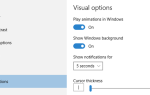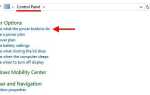Мы любим настраивать. Именно так мы отличаемся от других, и с точки зрения персональных компьютеров, обои для рабочего стола являются одним из наиболее часто настраиваемых элементов каждой ОС. Если вы хотите узнать больше об этой конкретной теме, мы уже обсуждали персонализацию обоев для рабочего стола. Из загрузки обоев высокого разрешения
Мы любим настраивать. Именно так мы отличаемся от других, и с точки зрения персональных компьютеров, обои для рабочего стола являются одним из наиболее часто настраиваемых элементов каждой ОС. Если вы хотите узнать больше об этой конкретной теме, мы уже обсуждали персонализацию обоев для рабочего стола. Из загрузки обоев высокого разрешения
, создавая свой собственный с помощью MS Word
, для автоматизации элементов обоев — как в гик
и не вызывающим образом
,
Теперь мы собираемся обсудить другой способ настройки обоев рабочего стола — с помощью мультиплатформенного приложения под названием Wallcast.
Wallcast позволит нам создавать ваши собственные обои для рабочего стола с нашими фотографиями, загружать фотографии удаленно на обои и делиться этими фотографиями с выбранными членами семьи и друзьями в нашей личной сети.
Социальные обои
Идея использования личных фотографий для обоев рабочего стола не нова. Так что делится фотографиями с друзьями и семьей. Но создание небольшой закрытой социальной сети вокруг обоев для рабочего стола, чтобы делиться личными фотографиями и наслаждаться ими — хорошая идея, которую я никогда раньше не видел. Это именно то, что Wallcast.
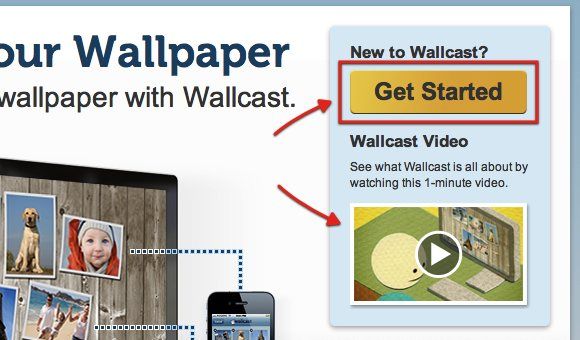
Чтобы начать использовать Wallcast, нажмите кнопку «Начать» на веб-сайте Wallcast, чтобы зарегистрироваться. Вы также можете посмотреть вступительное видео, чтобы ознакомиться с сервисом.
После завершения процесса регистрации вы получите электронное письмо с указанием вашего личного адреса электронной почты Wallcast — обычно в форме «username@wallcast.com». Вы можете отправить свои фотографии на этот адрес электронной почты, и они будут автоматически загружены на ваши обои.
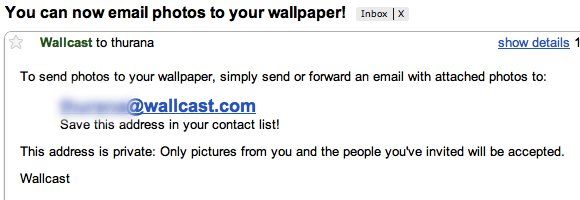
Этот адрес также является частным, что означает, что, хотя все знают об этом, никто не может отправить любую картинку на ваши обои, если они не были приглашены и приняты вами. Эта конфиденциальность важна для того, чтобы какой-то странный человек не отправлял вам странные картинки.
Следующим шагом для создания собственных обоев является добавление к нему фотографий. Вы можете сделать это легко из веб-интерфейса.
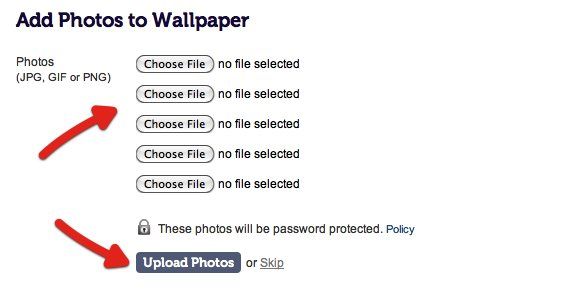
Wallcast предлагает добавить как минимум пять фотографий, чтобы создать свои первые обои. Если вы добавите менее пяти, вы получите окно подтверждения с просьбой добавить еще.
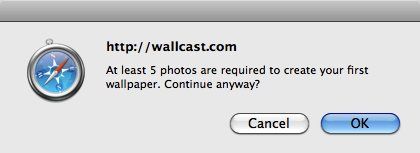
Нажмите кнопку «Загрузить фото» и подождите. Процесс не должен занимать много времени, но это зависит от того, насколько велики ваши фотографии и как быстро вы подключаетесь к интернету. Чтобы ускорить процесс, вы можете изменить размер фотографий перед их загрузкой.
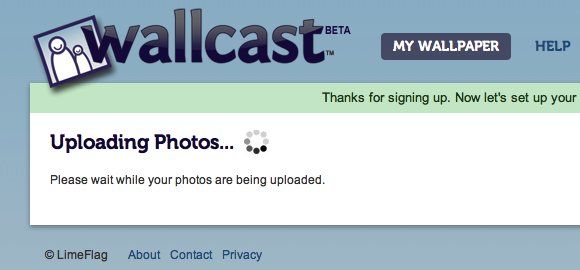
Следующий шаг — пригласить семью и друзей в свою маленькую сеть, чтобы они могли присылать вам свои фотографии и наоборот.
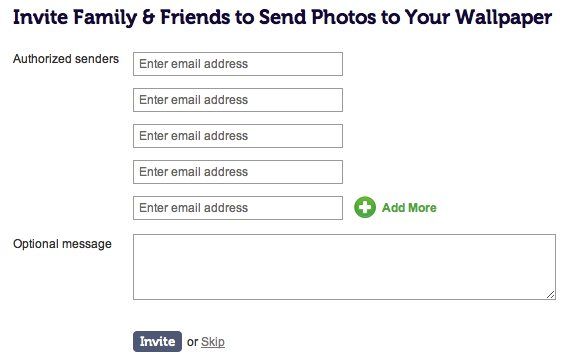
Настольное приложение
Последний шаг в процессе установки — загрузить и установить приложение Wallcast на свой компьютер. Wallcast доступен в версиях для Windows и Mac. Вы также получите свой код обоев. Сохраняйте код в безопасности, так как он понадобится вам при последующей настройке приложения.
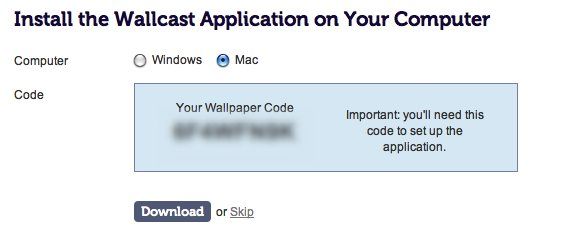
После завершения процесса загрузки установите приложение.
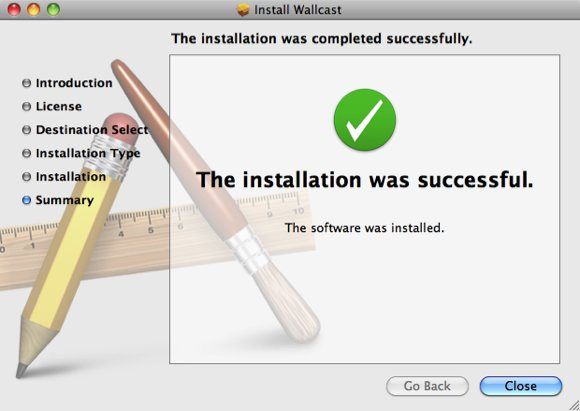
Затем вставьте код обоев. Код сообщит клиенту, к какой учетной записи Wallcast подключаться.
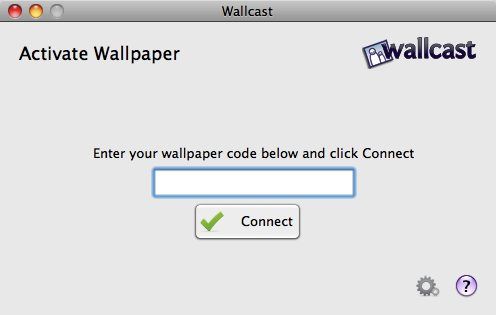
Ваши обои на стене уже запущены. Обратите внимание, что для того, чтобы клиент автоматически обновлял фотографии, вам необходимо подключиться к Интернету.
Настольное приложение будет находиться в системном трее (Windows) или в меню (Mac). Чтобы получить доступ к настройкам, нажмите на значок.
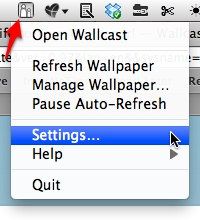
«Настройки» позволяют настроить интервалы обновления обоев.
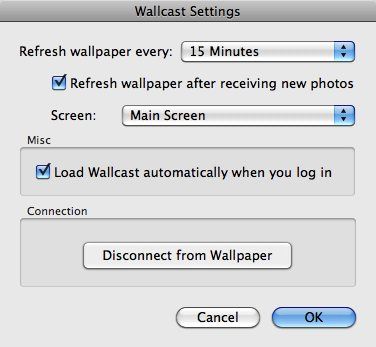
Вы можете увидеть предварительный просмотр вашего рабочего стола в главном интерфейсе приложения. Вы также можете обновить обои вручную и приостановить автоматическое обновление. Нажав «Управление обоями», вы попадете в интерфейс веб-сайта своей учетной записи Wallcast.
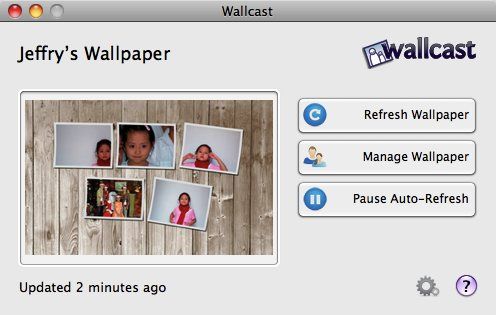
Приложение для iOS
Веб-трансляция также доступна в версии для iOS (версия для Android находится в стадии разработки). Это означает, что вы можете получать доступ к своей учетной записи веб-трансляции и управлять ею, когда вы находитесь в пути, используя iPhone, iPod Touch и / или iPad.
Используйте App Store, чтобы найти и загрузить приложение Wallcast. Вам необходимо войти в свою учетную запись Wallcast, прежде чем использовать ее.
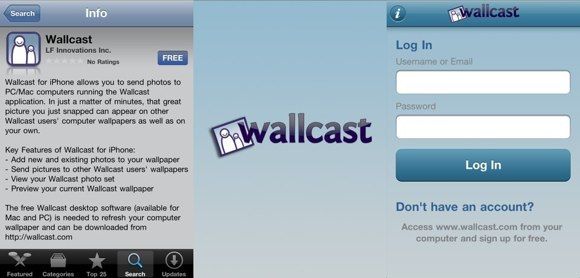
Из приложения вы можете просмотреть обои, отправить фотографии на свои обои, а также своей семье и друзьям, а также просмотреть загруженные фотографии — свои и отправленные вам.
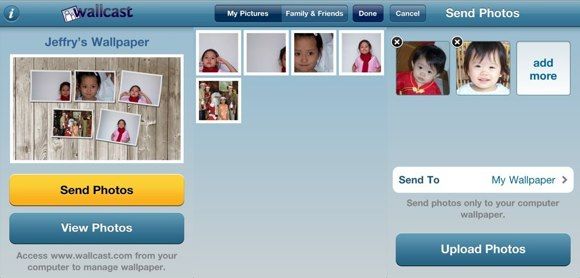
Вот как будут выглядеть обои. Это как персональная фотогалерея на рабочем столе компьютера.
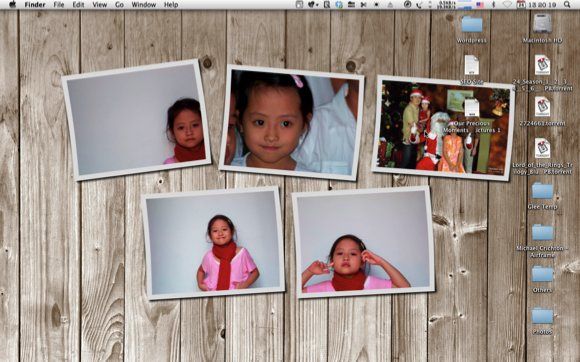
Обои будут автоматически обновляться вместе с другими фотографиями в вашей коллекции с интервалами, которые вы указали ранее. Добавить фотографии в свою коллекцию и поделиться фотографиями на обоях своих друзей также легко. Поэтому в следующий раз, когда вы будете в отпуске, просто загрузите свои праздничные фотографии на обои своих друзей.
Что вы думаете о Wallcast? Вы пытались использовать его для создания собственных обоев? Знаете ли вы о других подобных приложениях? Поделитесь своими мыслями и мнениями, используя комментарии ниже.